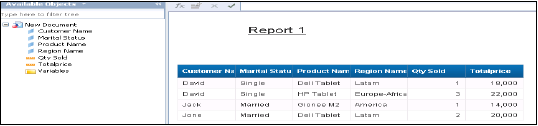एसएपी हाना - क्रिस्टल रिपोर्ट
एंटरप्राइज के लिए क्रिस्टल रिपोर्ट
एंटरप्राइज के लिए क्रिस्टल रिपोर्ट में, आप सूचना डिज़ाइन टूल का उपयोग करके बनाए गए मौजूदा संबंधपरक कनेक्शन का उपयोग करके एसएपी हाना डेटा तक पहुंच सकते हैं।
आप सूचना डिज़ाइन टूल या CMC का उपयोग करके बनाए गए OLAP कनेक्शन का उपयोग करके SAP HANA से भी जुड़ सकते हैं।
डिज़ाइन स्टूडियो
डिज़ाइन स्टूडियो, सूचना विश्लेषण उपकरण या CMC में कार्यालय विश्लेषण की तरह ही निर्मित एक मौजूदा OLAP कनेक्शन का उपयोग करके SAP HANA डेटा तक पहुँच सकता है।
डैशबोर्ड
डैशबोर्ड केवल संबंधपरक यूनिवर्स के माध्यम से एसएपी हाना से जुड़ सकता है। एसएपी हाना के शीर्ष पर डैशबोर्ड का उपयोग करने वाले ग्राहकों को डिजाइन स्टूडियो के साथ अपने नए डैशबोर्ड के निर्माण पर दृढ़ता से विचार करना चाहिए।
वेब इंटेलिजेंस
वेब इंटेलिजेंस SAP HANA से केवल रिलेशनल यूनिवर्स के माध्यम से जुड़ सकता है।
एसएपी लुमिरा
लुमिरा सीधे एसएपी हाना विश्लेषणात्मक और गणना के विचारों से जुड़ सकता है। यह रिलेशनल यूनिवर्स का उपयोग करते हुए SAP BI प्लेटफॉर्म के माध्यम से SAP HANA से भी जुड़ सकता है।
कार्यालय विश्लेषण, OLAP के लिए संस्करण
OLAP के लिए Office विश्लेषण संस्करण में, आप सेंट्रल मैनेजमेंट कंसोल या सूचना डिज़ाइन टूल में परिभाषित OLAP कनेक्शन का उपयोग करके SAP HANA से कनेक्ट कर सकते हैं।
एक्सप्लोरर
आप JDBC ड्राइवरों का उपयोग कर SAP हाना दृश्य के आधार पर एक सूचना स्थान बना सकते हैं।
CMC में OLAP कनेक्शन बनाना
हम सभी BI टूल के लिए OLAP कनेक्शन बना सकते हैं, जिसका उपयोग हम विश्लेषण के लिए OLAP, एंटरप्राइज़ के लिए क्रिस्टल रिपोर्ट, डिज़ाइन स्टूडियो जैसे HANA विचारों के शीर्ष पर करना चाहते हैं। आईडीटी के माध्यम से संबंधपरक कनेक्शन का उपयोग वेब इंटेलिजेंस और डैशबोर्ड को हाना डेटाबेस से जोड़ने के लिए किया जाता है।
ये कनेक्शन IDT के साथ-साथ CMC का उपयोग करके बनाया जा सकता है और दोनों कनेक्शन BO रिपोजिटरी में सहेजे गए हैं।
उपयोगकर्ता नाम और पासवर्ड के साथ सीएमसी में प्रवेश करें।
कनेक्शन की ड्रॉपडाउन सूची से, एक OLAP कनेक्शन चुनें। यह सीएमसी में पहले से निर्मित कनेक्शन भी दिखाएगा। एक नया कनेक्शन बनाने के लिए, हरे आइकन पर जाएं और इस पर क्लिक करें।
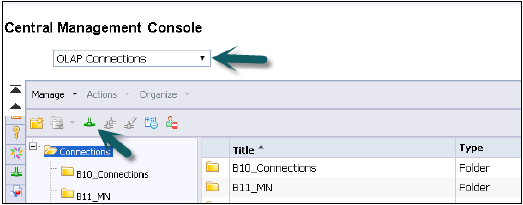
एक OLAP कनेक्शन और विवरण का नाम दर्ज करें। कई व्यक्ति, अलग-अलग BI प्लेटफ़ॉर्म टूल में, HANA के विचारों को जोड़ने के लिए, इस कनेक्शन का उपयोग कर सकते हैं।
Provider - एसएपी हाना
Server - हाना सर्वर नाम दर्ज करें
Instance - उदाहरण संख्या
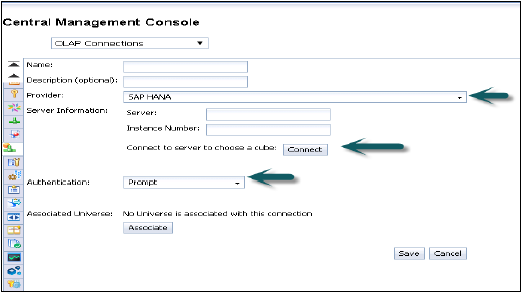
यह एक एकल घन से जुड़ने का विकल्प भी देता है (आप एकल विश्लेषणात्मक या गणना दृश्य से कनेक्ट करने के लिए भी चुन सकते हैं) या पूर्ण HANA प्रणाली से।
कनेक्ट पर क्लिक करें और उपयोगकर्ता नाम और पासवर्ड दर्ज करके मॉडलिंग दृश्य चुनें।
प्रमाणीकरण प्रकार - CMC में OLAP कनेक्शन बनाते समय तीन प्रकार के प्रमाणीकरण संभव हैं।
Predefined - यह इस कनेक्शन का उपयोग करते समय फिर से उपयोगकर्ता नाम और पासवर्ड नहीं पूछेगा।
Prompt - हर बार यह उपयोगकर्ता का नाम और पासवर्ड पूछेगा
SSO - उपयोगकर्ता
Enter user - हाना प्रणाली के लिए उपयोगकर्ता नाम और पासवर्ड और मौजूदा कनेक्शन की सूची में सहेजें और नया कनेक्शन जोड़ा जाएगा।
अब OL के लिए Office विश्लेषण जैसी रिपोर्टिंग के लिए सभी BI प्लेटफ़ॉर्म टूल खोलने के लिए BI Launchpad खोलें और यह कनेक्शन चुनने के लिए कहेगा। डिफ़ॉल्ट रूप से, यह आपको सूचना दृश्य दिखाएगा यदि आपने इसे इस कनेक्शन को बनाते समय निर्दिष्ट किया है अन्यथा नेक्स्ट पर क्लिक करें और फ़ोल्डर पर जाएं → व्यूज़ (विश्लेषणात्मक या गणना दृश्य) चुनें।
SAP Lumira connectivity with HANA system
स्टार्ट प्रोग्राम से SAP Lumira खोलें, फ़ाइल मेनू पर क्लिक करें → नया → नया डेटासेट जोड़ें → SAP HANA से कनेक्ट करें → अगला

एसएपी हाना से कनेक्ट और एसएपी हाना से डाउनलोड के बीच अंतर यह है कि यह हाना सिस्टम से बीओ रिपॉजिटरी तक डेटा डाउनलोड करेगा और डेटा को रीफ्रेश करने से हाना सिस्टम में बदलाव नहीं होगा। हाना सर्वर का नाम और इंस्टेंस नंबर दर्ज करें। उपयोगकर्ता नाम और पासवर्ड दर्ज करें → कनेक्ट पर क्लिक करें।
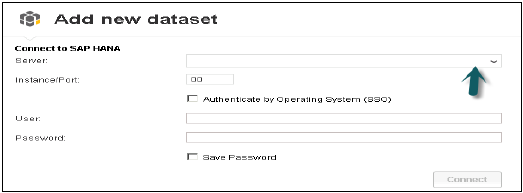
यह सभी विचारों को दिखाएगा। आप दृश्य नाम के साथ खोज कर सकते हैं → दृश्य चुनें → अगला। यह सभी उपायों और आयामों को दिखाएगा। आप चाहें तो इन विशेषताओं में से चुन सकते हैं → क्रिएट ऑप्शन पर क्लिक करें।
एसएपी लुमिरा के अंदर चार टैब हैं -
Prepare - आप डेटा देख सकते हैं और कोई कस्टम गणना कर सकते हैं।
Visualize- आप ग्राफ और चार्ट जोड़ सकते हैं। विशेषताएँ जोड़ने के लिए X अक्ष और Y अक्ष + चिन्ह पर क्लिक करें।
Compose- इस विकल्प का उपयोग विज़ुअलाइज़ेशन (कहानी) के अनुक्रम को बनाने के लिए किया जा सकता है → बोर्ड पर संख्याओं को जोड़ने के लिए बोर्ड पर क्लिक करें → create → यह बाईं ओर सभी विज़ुअलाइज़ेशन दिखाएगा। पहले विज़ुअलाइज़ेशन खींचें फिर पेज जोड़ें फिर दूसरा विज़ुअलाइज़ेशन जोड़ें।
Share- अगर इसे SAP HANA पर बनाया गया है, तो हम केवल SAP Lumira सर्वर पर प्रकाशित कर सकते हैं। अन्यथा आप SAP Lumira से SAP कम्युनिटी नेटवर्क SCN या BI प्लेटफ़ॉर्म पर भी कहानी प्रकाशित कर सकते हैं।
फ़ाइल को बाद में उपयोग करने के लिए सहेजें → फ़ाइल-सहेजें पर जाएँ → स्थानीय → सहेजें चुनें
Creating a Relational Connection in IDT to use with HANA views in WebI and Dashboard -
BI प्लेटफ़ॉर्म क्लाइंट टूल पर जाकर सूचना डिज़ाइन टूल → खोलें। New → Project Enter Project Name → समाप्त पर क्लिक करें।
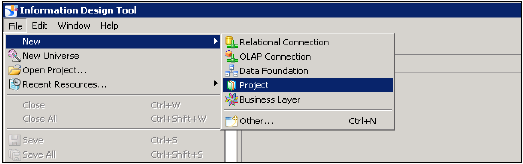
प्रोजेक्ट नाम पर राइट-क्लिक करें → नए पर जाएं → संबंधपरक कनेक्शन चुनें → कनेक्शन / संसाधन नाम दर्ज करें> अगला → HANA सिस्टम से कनेक्ट करने के लिए सूची से SAP चुनें → SAP HANA → JDBC / ODBC ड्राइवरों का चयन करें → अगला पर क्लिक करें → Enter HNA सिस्टम विवरण दर्ज करें → नेक्स्ट एंड फिनिश पर क्लिक करें।

आप इस कनेक्शन का परीक्षण कनेक्शन विकल्प पर क्लिक करके भी कर सकते हैं।
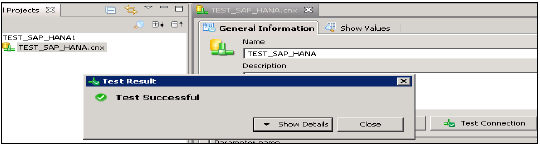
टेस्ट कनेक्शन → सफल। अगला चरण रिपोजिटरी के लिए इस संबंध को प्रकाशित करना है ताकि इसे उपयोग के लिए उपलब्ध कराया जा सके।
कनेक्शन नाम पर राइट क्लिक करें → रिपॉजिटरी से पब्लिश कनेक्शन पर क्लिक करें → बीओ रिपोजिटरी नाम और पासवर्ड दर्ज करें → कनेक्ट पर क्लिक करें → अगला → समाप्त करें + हां।
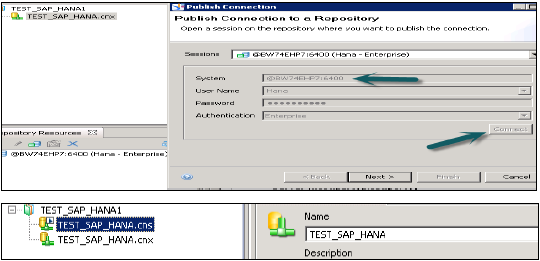
यह .cns एक्सटेंशन के साथ एक नया संबंधपरक कनेक्शन बनाएगा।
.cns - कनेक्शन प्रकार सुरक्षित रिपॉजिटरी कनेक्शन का प्रतिनिधित्व करता है जिसका उपयोग डाटा फाउंडेशन बनाने के लिए किया जाना चाहिए।
.cnx - स्थानीय असुरक्षित कनेक्शन का प्रतिनिधित्व करता है। यदि आप यूनिवर्स बनाते और प्रकाशित करते समय इस कनेक्शन का उपयोग करते हैं, तो यह आपको रिपॉजिटरी में प्रकाशित करने की अनुमति नहीं देगा।
.Cns कनेक्शन प्रकार चुनें → इस पर राइट क्लिक करें → न्यू डेटा फाउंडेशन पर क्लिक करें → डेटा फाउंडेशन का नाम दर्ज करें → अगला → एकल स्रोत / बहु स्रोत → अगला → समाप्त पर क्लिक करें।
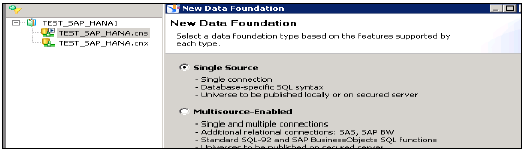
यह मध्य फलक में स्कीमा नाम के साथ हाना डेटाबेस में सभी तालिकाओं को दिखाएगा।
यूनिवर्स बनाने के लिए HANA डेटाबेस से मास्टर फलक तक सभी तालिकाओं को आयात करें। स्कीमा बनाने के लिए डिम तालिकाओं में प्राथमिक कुंजियों के साथ डिम और फैक्ट टेबल को मिलाएं।
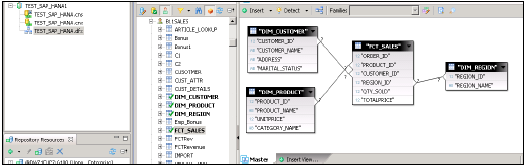
जोड़ों पर डबल क्लिक करें और कार्डिनैलिटी का पता लगाएं → पता लगाएँ → ठीक → शीर्ष पर सभी सहेजें। अब हमें डेटा एप्लिकेशन पर एक नई व्यावसायिक परत बनानी होगी, जो बीआई एप्लीकेशन टूल द्वारा खपत की जाएगी।
.Dfx पर राइट क्लिक करें और नया बिजनेस लेयर चुनें → नाम लिखें → फिनिश →। यह सभी वस्तुओं को स्वचालित रूप से दिखाएगा, मास्टर फलक → के तहत। माप के लिए आयाम बदलें (प्रकार-माप परिवर्तन आवश्यकता के अनुसार) → सभी सहेजें।
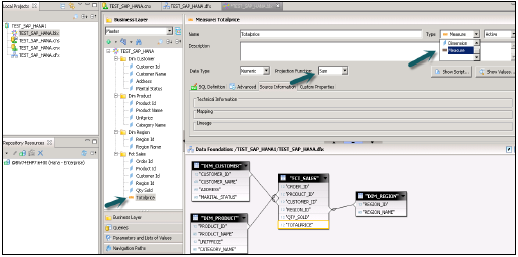
.Bfx फ़ाइल पर राइट-क्लिक करें → पब्लिश → To रिपोजिटरी पर क्लिक करें → नेक्स्ट → फिनिश पर क्लिक करें → यूनिवर्स प्रकाशित सफलतापूर्वक।
अब BI लॉन्चपैड से WebI रिपोर्ट या BI प्लेटफ़ॉर्म क्लाइंट टूल से Webi अमीर क्लाइंट → New → चयन करें Universe → TEST_SAP_HANA → OK।
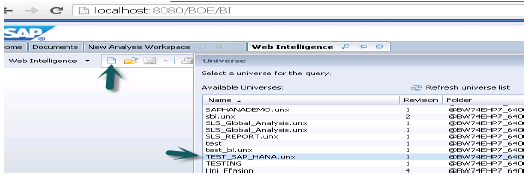
सभी ऑब्जेक्ट्स को क्वेरी पैनल में जोड़ा जाएगा। आप बाएँ फलक से विशेषताएँ और उपाय चुन सकते हैं और उन्हें परिणाम वस्तुओं में जोड़ सकते हैं। Run query SQL क्वेरी चलाएगा और आउटपुट वेबआई में रिपोर्ट के रूप में उत्पन्न होगा जैसा कि नीचे दिखाया गया है।